
In diesem Beitrag zeige ich Ihnen, wie Sie ein Upgrade von Ubuntu 20.04 auf Ubuntu 20.10 durchführen, die neueste stabile (wenn auch kurzfristige) Version.
Der Ubuntu-Upgrade-Prozess ist ziemlich einfach und sollte nicht so lange dauern, vorausgesetzt, Sie haben eine halbwegs anständige Internetverbindung.
Es gibt jedoch ein paar Dinge, die Sie beachten sollten, bevor Sie sich in ein Upgrade stürzen, also achten Sie genau auf die Schritte in diesem Tutorial.
So aktualisieren Sie auf Ubuntu 20.10
Upgrade am/nach dem Veröffentlichungstag
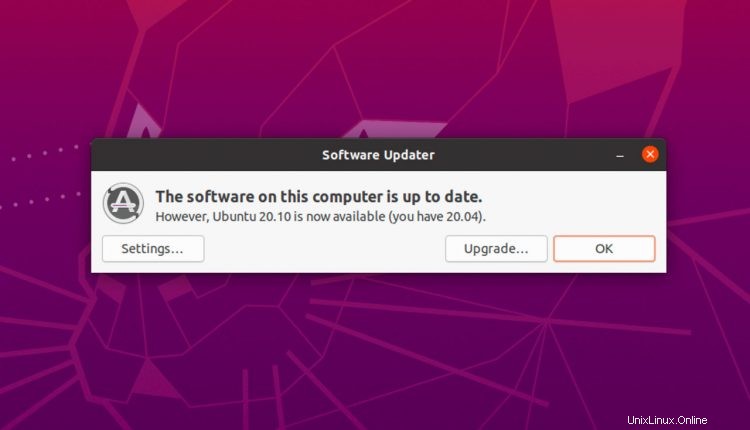
Aber um auf Ubuntu 20.10 zu aktualisieren, müssen Sie Ubuntu 20.04 LTS ausführen. Wenn Sie eine ältere Version als diese verwenden, müssen Sie zweimal aktualisieren:einmal auf 20.04, dann weiter auf 20.10.
Die Systemanforderungen für Ubuntu 20.10 haben sich seit 20.04 nicht geändert, wenn Ihr Computer also derzeit in der Lage ist, das auszuführen Version kann es auch diese ausführen Version.
Da Long Term Support-Releases Benutzer standardmäßig nur über neue LTS-Releases benachrichtigen, werden Sie dies nicht tun siehe eine Upgrade-Benachrichtigung für Ubuntu 20.10. Das nächste LTS ist Ubuntu 22.04 LTS, aber das ist nicht vor April 2022 fällig!
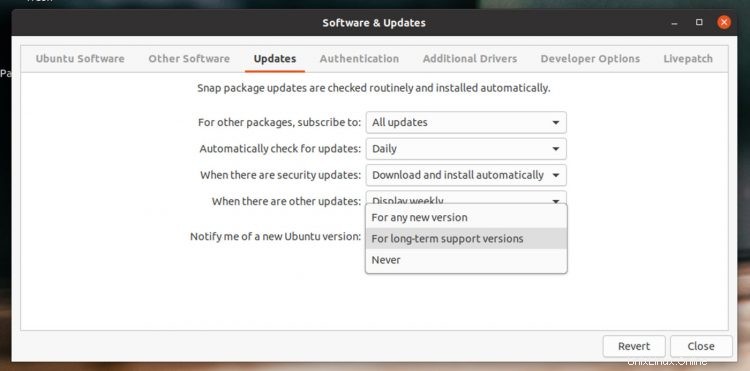
Um also vorher von einer LTS-Version auf eine „kurzfristige Version“ zu aktualisieren, müssen Sie Ihrem System ausdrücklich mitteilen, dass Sie damit einverstanden sind.
Wie? Dadurch:
- Öffnen Sie die „ Software &Aktualisierungen ”-App
- Gehen Sie zu „Updates ” Registerkarte
- Suchen Sie den Abschnitt „Benachrichtigen Sie mich über eine neue Ubuntu-Version“
- Ändern Sie „Für Versionen mit langfristigem Support“ in „Für jede neue Version“
- Klicken Sie auf „Schließen“
Jetzt sind Sie fertig.
Wenn Sie das nächste Mal nach verfügbaren Updates suchen (und alle verfügbaren Updates installiert sind), wird eine Benachrichtigung angezeigt, dass Ubuntu 20.10 verfügbar ist. Daraufhin werden Sie gefragt, ob Sie ein Upgrade durchführen möchten (es erfolgt nicht automatisch; Sie können nein sagen).
Aber was, wenn Sie nicht warten wollen? Was ist, wenn Sie früher aufrüsten möchten … zum Beispiel jetzt?
Vorzeitiges Upgrade über die Befehlszeile
Hinweis :Dieser Abschnitt ist nach dem Veröffentlichungstag nicht mehr relevant, aber ich werde ihn trotzdem hier beibehalten.
Persönlich empfehle ich Ihnen zu warten, bis Sie die „offizielle“ Upgrade-Benachrichtigung sehen. Anscheinend ist die Infrastruktur des Ubuntu-Release-Servers „bereit“ für Sie.
Öffnen Sie zum Aktualisieren ein neues Terminalfenster und führen Sie den folgenden Befehl aus, geben Sie Ihr Benutzerkennwort ein, wenn Sie dazu aufgefordert werden:
sudo do-release-upgrade -d
Dieser Befehl sucht nach einer neuen Entwicklungsversion (daher der -d ) und deaktivieren Sie alle PPAs und Repos von Drittanbietern. .
Eine Liste der Pakete, die für das Upgrade erforderlich sind, wird generiert. Achten Sie an dieser Stelle auf Paketkonflikte oder Paketentfernungen. Wenn Sie nicht fortfahren möchten, brechen Sie den Vorgang an dieser Stelle nicht ab. Sie haben die Möglichkeit abzulehnen.
Hinweis:Wenn Sie das do-release-upgrade abbrechen Verarbeitung unerwartet werden müssen focal wieder aktivieren repos (20.04) in Ihrer Quellenliste von Hand. Wenn Sie vergessen, dies zu „reparieren“, wird zu einem kaputten System führen.
Wenn Sie fortfahren möchten, folgen Sie einfach den Anweisungen auf dem Bildschirm und lassen Sie das Upgrade stattfinden. Sobald das Upgrade abgeschlossen ist, werden Sie zum Neustart aufgefordert.